Wix 이벤트: 일회성 이벤트 생성하기
6 분
페이지 메뉴
- 1 단계 | 임시보관 이벤트 생성하기
- 2 단계 | 티켓 생성하기 (티켓 이벤트의 경우)
- 3 단계 | 설정 사용자 지정하기
- 4 단계 | (선택사항) 기능 추가하기
- 5 단계 | 이벤트 게시하기
- 자주 묻는 질문
이벤트 초안을 추가하고 사용자 지정해 시작하세요.모든 준비가 완료되면, 이벤트를 게시해 온라인에 공유할 수 있습니다.
결혼식 및 생일 파티와 같은 RSVP 이벤트 또는 콘서트, 회의, 온라인 수업과 같은 티켓 이벤트를 생성할 수 있습니다. RSVP와 티켓 이벤트의 차이점을 확인하세요.
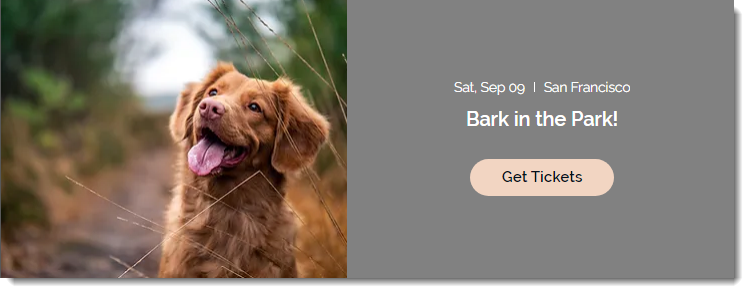
1 단계 | 임시보관 이벤트 생성하기
먼저 필수 이벤트 정보를 추가하고 이벤트 초안을 저장하는 것으로 시작하세요. 기존 초안을 복제할 수 있으며 동일한 설정 및 세부 정보로 새 이벤트를 생성할 수 있습니다.
도움말:
같은 유형의 이벤트를 반복적으로 주최하는 경우, 정기 이벤트를 생성해 시간을 절약하세요.
임시보관 이벤트를 생성하려면:
- 사이트 대시보드의 이벤트로 이동합니다.
- + 이벤트 추가를 클릭합니다.
- 이벤트 유형을 선택합니다. (유형은 임시보관을 클릭한 후에는 변경할 수 없습니다.)
- 티켓 이벤트: 이벤트의 티켓을 판매합니다. (무료 티켓 포함)
- RSVP 이벤트: 게스트가 이벤트에 등록합니다.
- 이벤트 세부 정보를 추가합니다.
기본 정보
날짜 및 시간
장소
"이벤트 소개" 설명
5. 준비가 되면 오른쪽 상단의 임시보관을 클릭합니다.
2 단계 | 티켓 생성하기 (티켓 이벤트의 경우)
티켓을 판매하는 이벤트의 경우, 이제 한 개 이상의 티켓 유형을 생성하세요. 대시보드에서 이벤트를 선택한 후 티켓 및 좌석 탭으로 이동해 시작하세요.
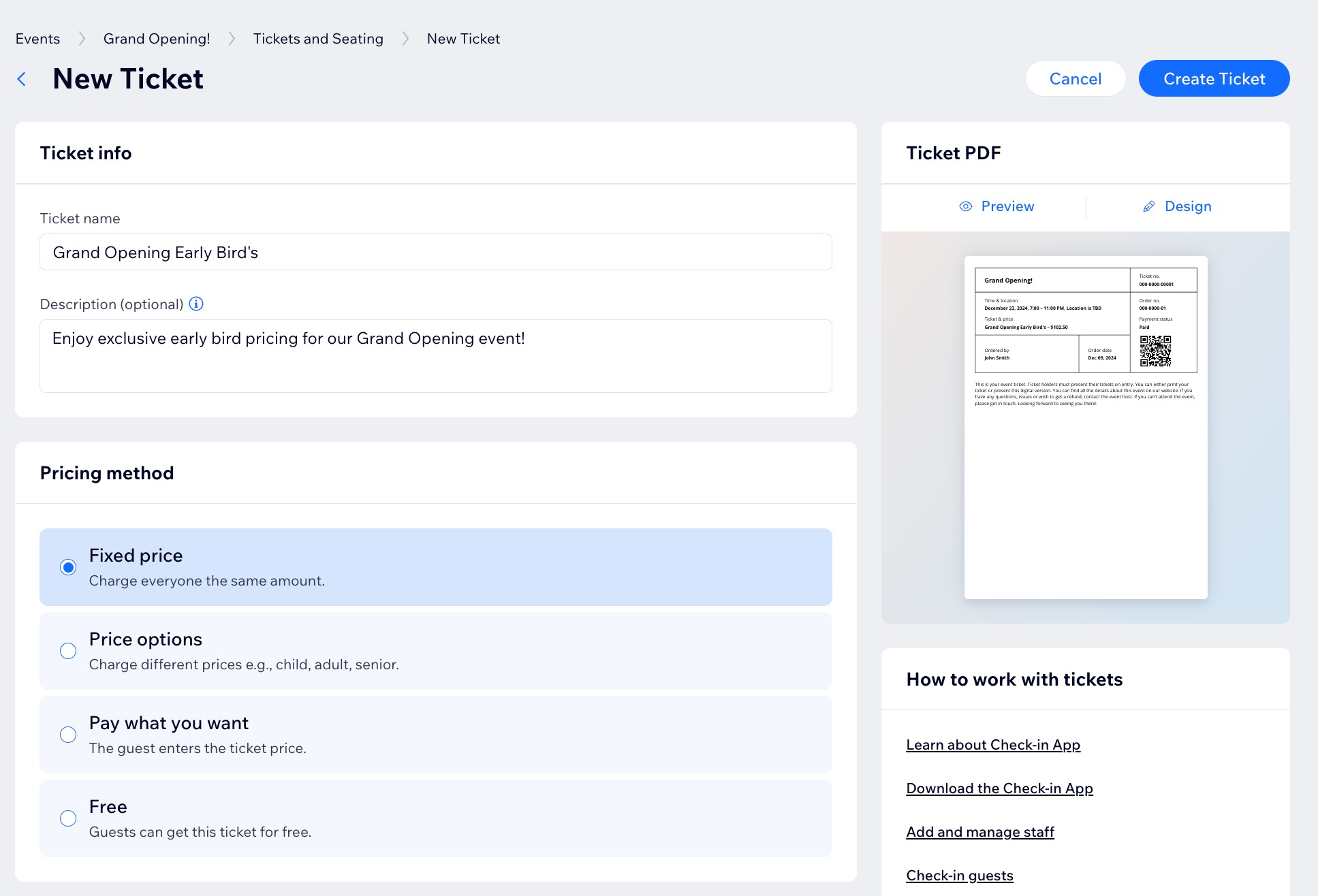
3 단계 | 설정 사용자 지정하기
다음으로 대시보드에서 이벤트의 설정 탭으로 이동하세요. 대시보드에서는 다음과 같은 사항을 사용자 지정할 수 있습니다.
- 등록 접수 설정: 언제, 어디서 누가 등록할 수 있는지 설정하고 등록 메시지를 편집합니다.
- 등록 양식: 양식에 표시되는 입력란을 사용자 지정합니다.
- 이벤트 정책: 정책 체크상자를 추가해 게스트가 등록 시 확인할 수 있도록 합니다.
- 이메일: 수신 및 발송하는 이메일을 관리합니다.
또한, 티켓 이벤트의 경우 다음을 사용자 지정할 수 있습니다.
- 티켓 설정: 통화, 세금, 주문당 티켓 한도를 설정합니다.
- 인보이스: 티켓 구매에 대한 인보이스를 생성합니다.
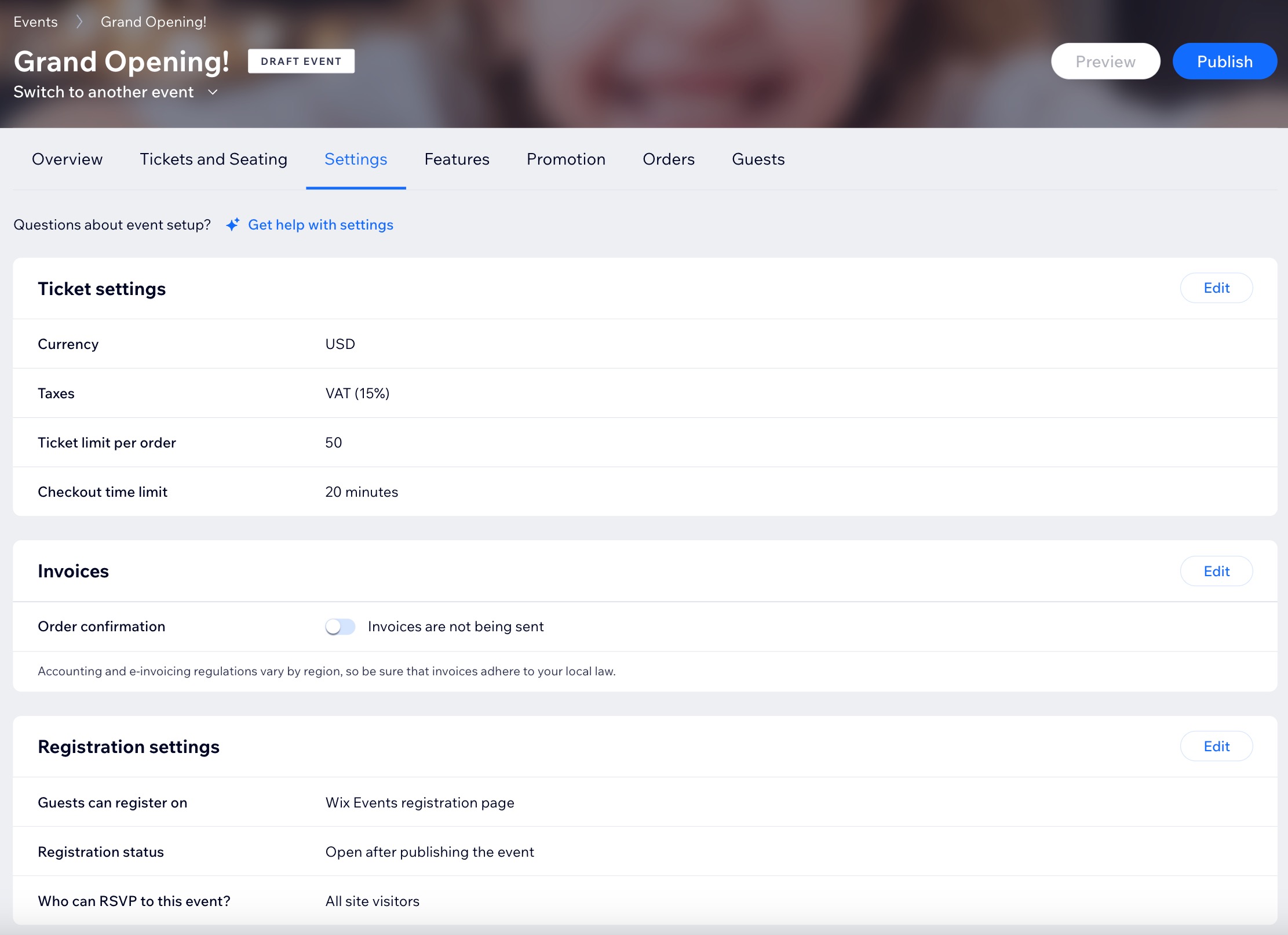
4 단계 | (선택사항) 기능 추가하기
대시보드의 이벤트 내에 있는 기능 탭에서 이벤트를 향상시키기 위한 더 많은 기능을 확인할 수 있습니다. 사용 가능한 기능은 다음과 같습니다.
- 화상 회의: Zoom을 사용해 이벤트를 온라인 이벤트로 전환합니다.
- 일정: 이벤트 일정을 생성해 게스트에게 여러 시간과 장소에서 이벤트에서 어떤 일이 있는지 알립니다.
- 좌석 배치도 (티켓 이벤트만 해당): 좌석 배치도를 생성해 고객이 특정 좌석의 티켓을 선택할 수 있도록 설정합니다.
- 그룹: Wix 그룹을 사용해 회원이 업데이트 게시, 이미지 공유 등을 할 수 있는 공간을 제공합니다. 이벤트를 그룹에 연결하는 방법에 대한 자세한 도움말을 확인하세요.
- 오토메이션: Wix 오토메이션을 사용해 특정 작업에 의해 트리거된 오토메이션 작업을 생성합니다.
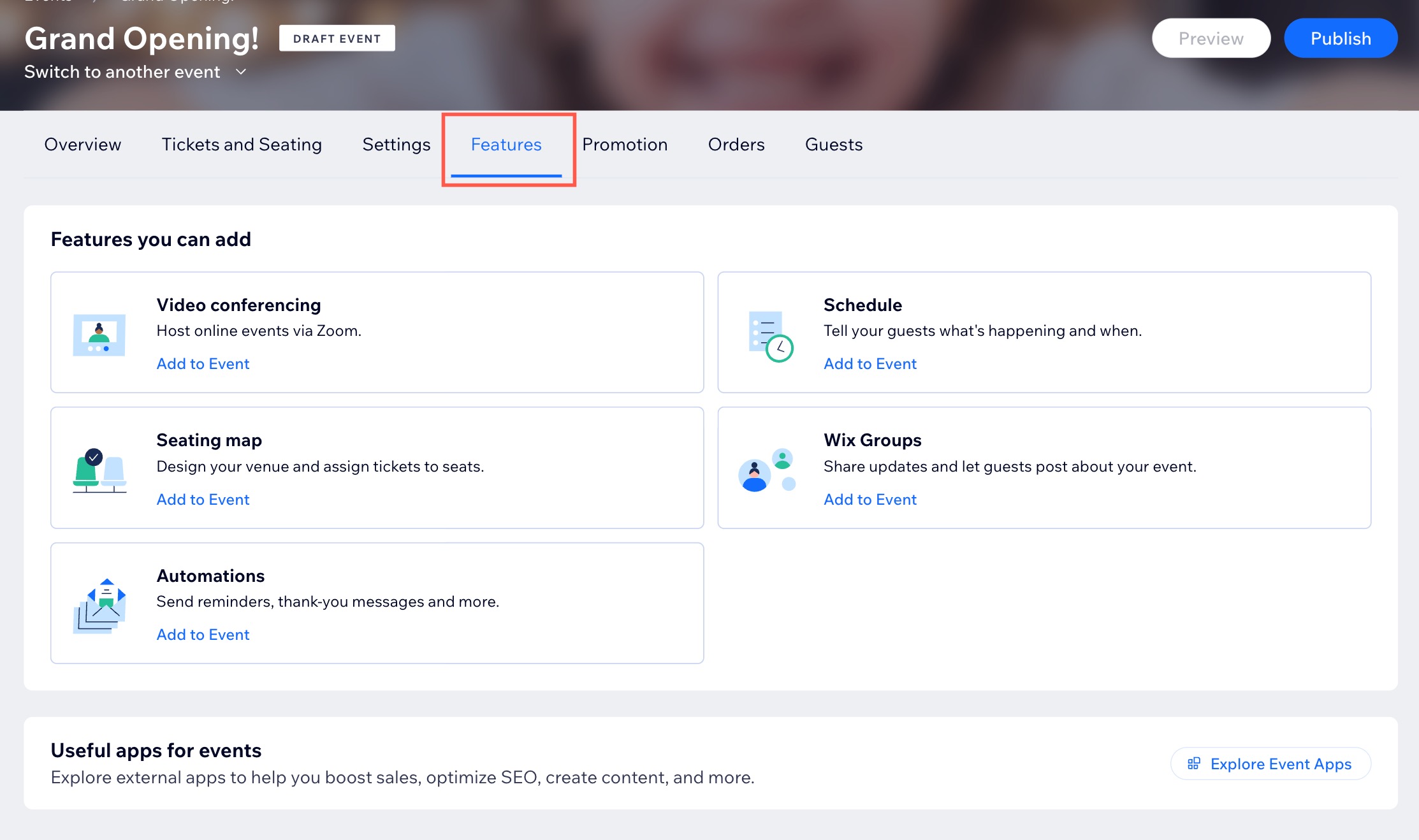
5 단계 | 이벤트 게시하기
준비가 되면 이벤트를 게시하세요. 이제 사이트에 이벤트를 표시할 수 있습니다.
이벤트를 게시하려면:
- 사이트 대시보드의 이벤트로 이동합니다.
- 임시보관 탭을 클릭합니다.
- 해당 이벤트를 선택합니다.
- 게시하기를 클릭합니다.
- 게시를 클릭해 확인합니다.
다음 단계:
이벤트를 게시한 후에는 해당 이벤트의 개요 탭에서 이벤트 링크에 액세스할 수 있습니다.

자주 묻는 질문
아래의 질문을 클릭해 일회성 이벤트 생성에 대한 자세한 정보를 확인하세요.
이벤트를 복제할 수 있나요?
이벤트가 사이트에 자동으로 표시되지 않는 이유는 무엇인가요?
하이브리드 이벤트(대면 및 온라인)의 경우 어떤 장소를 선택해야 하나요?
임시보관 이벤트에 어떻게 액세스할 수 있나요?
게시된 이벤트를 다시 임시보관으로 변경할 수 있나요?
이벤트를 게시하기 전에 미리 볼 수 있나요?
어떤 종류의 온라인 이벤트를 생성할 수 있나요?




 아이콘을 클릭합니다.
아이콘을 클릭합니다.


